excel怎么求和?
Hello!大家好,我是阿广,Excel是大家在工作中常用的工具,在Excel中经常需要用到求和功能,以下内容介绍Excel求和的一些小办法。(⊃‿⊂)
原料/工具
电脑
excel(2016版为例)
方法/步骤
第1步
鼠标先点击下求和后的数据想要放置的单元格,再点击菜单栏“公式—自动求和—求和”
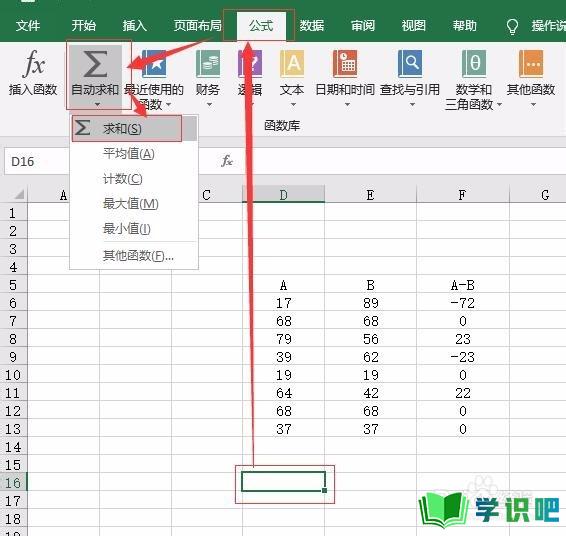
第2步
鼠标拖动选择你想要求和的数据项后,按回车键或者鼠标在空白处随便点一下,即可将选中的这些数据自动求和。
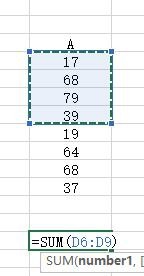
第3步
如果想要求和的数据不是连续项,在刚才的基础上,选择部分数据后,按住键盘中的“Ctrl”键,再用鼠标去选中其他项,则可以选择断续的单元格进行求和
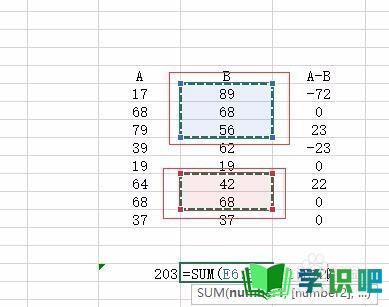
第4步
手动输入公式,求和公式是“SUM”,非常容易记。
空白单元格中,手动输入“=sum”,在出现的公式中,双击第一个“sum”公式。
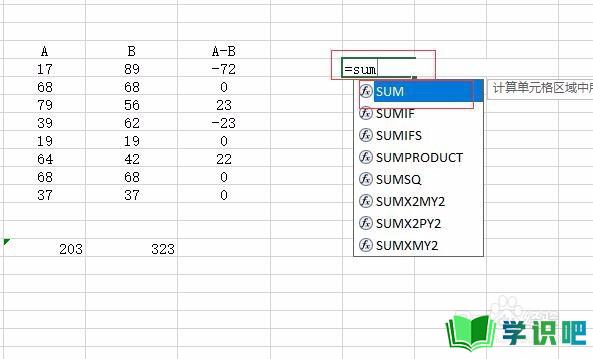
第5步
双击后,出现了左括号,可以进行选择求和的数项。
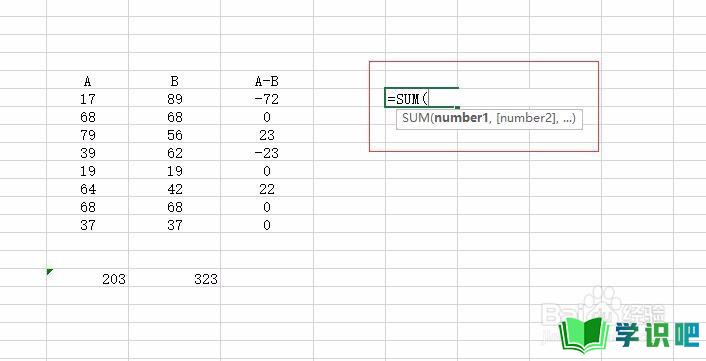
第6步
同样情况,如果选择的是连续的单元格,直接拖动即可,如果选项非连续,则按住“Ctrl”键,选择你需要求和的单元格即可。选择完成后,按回车键。
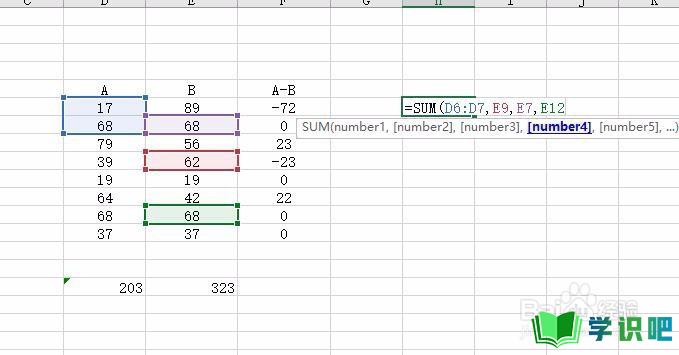
第7步
在空白单元格中直接输入“=”,然后去选择要求和的数据,每选择一项后加一个“+”的符号直至最后一个选择数项后点击回车键。
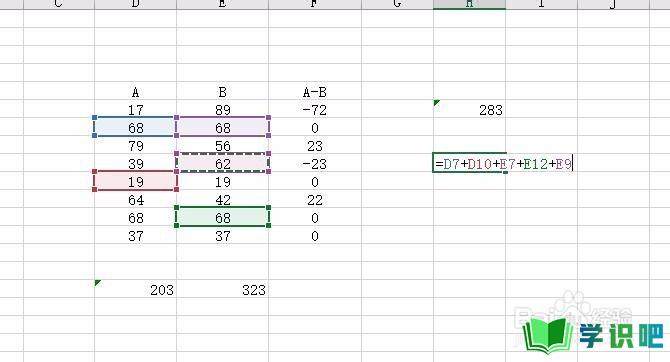
温馨提示
以上就是“excel怎么求和?”的全部内容了,小编已经全部分享给大家了,希望大家能学到新的知识!最后,小编希望以上分享的内容对大家有所帮助,如果觉得还不错就给小编点个赞吧!(⊃‿⊂)
